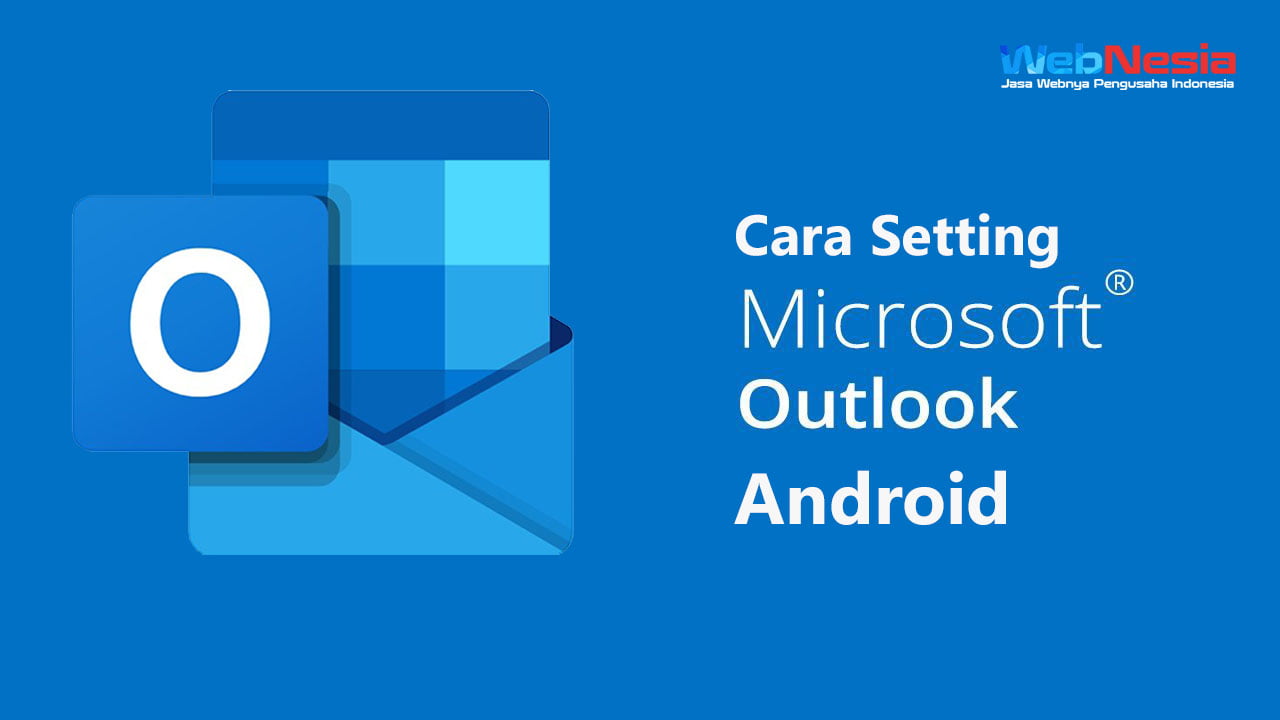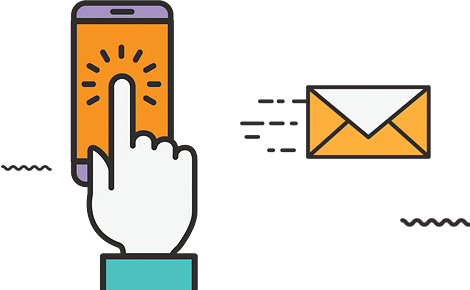Berikut ini adalah cara mengintegrasikan email (webmail) ke aplikasi Outlook versi mobile. Baik versi Andoird maupun iOS, silahkan untuk di sesuaikan.
Daftar Isi
1. Buka Aplikasi Microsoft Outlook Android
Silahkan masukkan alamat email Anda, lalu ketuk tombol CONTINUE >

2. Pilih POP/IMAP
Pada pilihan provider, pilih POP/IMAP. Disini Anda akan mengatur outgoing mail server (server keluar) dan incoming mail server (server masuk).

Note :
IMAP : Meninggalkan email tetap berada dalam server
POP : Men-download semua email ke komputer/perangkat dan tidak membiarkannya tetap berada dalam server Anda.
3. Konfigurasi Pengaturan POP/IMAP
Setelah memilih POP/IMAP, selanjutnya isi data sesuai dengan informasi yang sesuai (seperti yang ditunjukkan dibawah ini). Lalu ketuk icon Checklist.


Note :
Incoming & Outgoing Mail : mail@domainanda.com
Incoming Mail POP Port : 995
Outgoing Mail POP Port : 465
Incoming Mail IMAP Port : 993
Outgoing Mail IMAP Port : 465
POP/IMAP Password : Password Email Bisnis Anda
4. Selesaikan Setup
Apabila pengaturan konfigurasi sudah benar, tampilan di bawah ini akan muncul. Jika Anda ingin menambahkan email baru ke outlook silahkan ketuk ADD, jika tidak silahkan ketuk MAYBE LATER.

Dan Anda akan diarahkan ke interface Aplikasi Microsoft Outlook Android

Demikian tutorial bagaimana cara setting aplikasi outlook pada Andorid. Silakan untuk mencoba, Terima kasih.
Jika membutuhkan email business sesuai dengan domain Anda silakan untuk konsultasikan dengan Kami.